무선 공유기 공장초기화 방법 및 재설정
현대 사회에서 인터넷은 필수 요소가 되었습니다. 특히 가정에서는 다양한 디바이스가 동시에 연결되어 있어, 무선 공유기의 역할이 매우 중요해졌습니다. 아이피타임(ipTIME) 공유기는 많은 사용자들에게 사랑받고 있으며, 특정 상황에서 초기화가 필요한 경우가 종종 발생합니다. 본 포스트에서는 아이피타임 공유기를 어떻게 공장 초기화하고 재설정할 수 있는지에 대해 자세히 설명하겠습니다.

왜 공유기를 초기화해야 하나요?
공유기를 초기화하는 이유는 주로 두 가지입니다. 첫 번째는 사용자가 관리자 계정 또는 Wi-Fi 비밀번호를 잊어버렸을 때입니다. 두 번째는 인터넷 연결이 불안정하거나 속도가 느릴 때입니다. 이럴 경우 초기화를 통해 모든 설정을 기본값으로 되돌림으로써 문제를 해결할 수 있습니다.
아이피타임 공유기 초기화 방법
아이피타임 공유기를 초기화하는 방법은 크게 두 가지로 나눌 수 있습니다. 첫 번째는 웹 브라우저를 이용한 방법이고, 두 번째는 물리적인 리셋 버튼을 이용한 방법입니다.
웹 브라우저를 통한 초기화
먼저 웹 브라우저를 통해 초기화를 진행하는 방법입니다. 아래의 단계를 따라 주시면 됩니다.
- 브라우저를 열고 주소창에 http://192.168.0.1을 입력하여 아이피타임 관리자 페이지에 접속합니다.
- 로그인 화면이 나타나면, 사용자 이름과 비밀번호를 입력합니다. 기본값은 모두 admin입니다.
- 로그인 후, 관리도구 메뉴를 선택한 다음 시스템 관리에 접근합니다.
- 이후 설정 백업 / 복구 항목으로 이동하여 필요한 경우 설정을 백업한 후, 초기 설정 복원을 클릭합니다.
이 과정을 통해 공유기는 모든 설정을 초기화하고 공장 설정으로 복원됩니다.
리셋 버튼을 이용한 초기화
두 번째 방법은 공유기의 리셋 버튼을 사용하는 것입니다. 대부분의 아이피타임 공유기는 뒷면에 RST 또는 Reset이라고 표시된 작은 버튼이 있습니다. 이 버튼을 이용하여 초기화하는 방법은 다음과 같습니다.
- 먼저, 공유기의 뒷면을 확인하여 리셋 버튼을 찾습니다.
- 얇은 도구(예: 클립이나 핀)를 사용하여 버튼을 약 10초간 눌러줍니다.
- 이때, 공유기의 LED 표시등이 깜빡이기 시작하며 초기화 과정이 진행됩니다. LED가 빠르게 깜빡이기 시작하면 버튼에서 손을 떼면 됩니다.
- 약 2~3분 후 공유기가 재부팅되고, 초기화가 완료됩니다.
초기화 이후 설정하기
공유기를 초기화한 후, 다시 설정하는 과정도 필요합니다. 초기화 후 공유기는 기본값으로 돌아가므로 다시 Wi-Fi 이름(SSID)과 비밀번호를 설정해야 합니다.
- 다시 http://192.168.0.1로 접속하여 기본 로그인 정보인 admin/admin으로 로그인합니다.
- 관리도구에서 무선 설정을 찾아 Wi-Fi 네트워크 이름과 비밀번호를 입력하여 저장합니다.
- 설정 마무리 후, 모든 디바이스가 네트워크에 연결될 수 있도록 확인합니다.
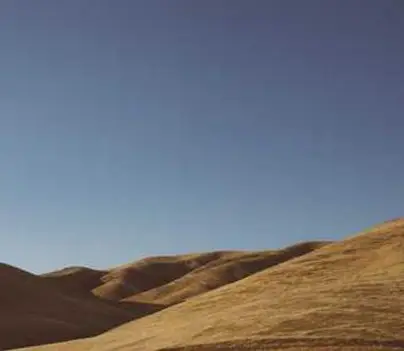
마무리하며
이번 포스팅에서는 아이피타임 공유기를 초기화하는 방법에 대해 알아보았습니다. 초기화 과정은 매우 간단하며, 문제가 발생했을 때 효과적으로 대처할 수 있는 방법입니다. 초기화를 통해 네트워크 문제를 해결할 수 있지만, 이후에는 반드시 기본 비밀번호를 변경하고, 보안 설정을 강화하는 것이 좋습니다. 정기적인 점검과 관리로 안전하고 원활한 인터넷 환경을 유지하시길 바랍니다.
여러분의 공유기 문제 해결에 도움이 되었기를 바라며, 궁금한 점은 자유롭게 질문해 주세요!
자주 물으시는 질문
아이피타임 공유기를 초기화해야 하는 이유는 무엇인가요?
주로 비밀번호나 관리자 계정을 잊어버리거나, 인터넷 연결이 불안정할 때 초기화가 필요합니다.
웹 브라우저를 통해 공유기를 어떻게 초기화하나요?
브라우저에 주소를 입력하고 로그인 후, 시스템 관리 메뉴에서 초기 설정 복원을 선택하면 초기화가 가능합니다.
물리적인 리셋 버튼을 사용한 초기화는 어떻게 하나요?
공유기 뒷면의 리셋 버튼을 약 10초간 누르시면 LED가 깜빡이며 초기화가 진행됩니다.
초기화 후 설정해야 할 사항은 무엇인가요?
기본값으로 돌아가므로 Wi-Fi 이름과 비밀번호를 다시 설정해야 합니다.
초기화 후 보안 설정은 왜 중요하나요?
기본 비밀번호를 변경하고 보안 설정을 강화해야 안전한 네트워크 환경을 유지할 수 있습니다.